Как сделать свой geometry dash
Обзор редактора уровней в Геометрии Даш
Благодаря встроенному редактору функций игрок получил возможность самостоятельно создавать новые уровни. С помощью дополнительной функции можно настроить цветовую гамму, музыкальное сопровождение, расположение объектов и многое другое.
Доступ к редактору открывается после нажатия кнопки Мастерская, «Create», в главном меню. После этого можно выбрать созданный ранее уровень или приступить к созданию нового, нажав «New». По умолчанию новый уровень получает название «Unnamed X», которое по желанию можно изменить.
Редактор уровней имеет официальную документацию, ознакомиться с которой можно непосредственно в самой игре.
Кроме того, редактор ограничен 40 тысячью объектов, которые легко увеличить до 80 тысяч.
Меню настройки уровня
Это меню позволяет выбрать фон, цветовую гамму и форму персонажа, которые появятся с началом уровня. По своему желанию игрок может изменить не только цвет, но и играющую на уровне музыку. Настройки музыки состоят из двух вкладок: официальных и неофициальных саундтреков. Первая часть включает в себя 21 мелодию, каждую из которых можно услышать во время прохождения оригинальных уровней. Для выбора неофициальной музыки придется ввести ID трека на сайте Newgrounds.com.
Искать ID треков не придется – это цифры в конце адресной строки на сайте. Также меню имеет еще несколько интересных функций:
Меню «Build»
В переводе на русский Build означает «строить». В этом меню находятся всевозможные декорации, блоки и ловушки, которые потребуются игроку для самостоятельного создания уровня.
Основными объектами уровня являются блоки. Это самый распространенный компонент любого уровня, который составляет его основу. Они могут отличаться размерами, формой или цветом, но эффект остается неизменным. Блоки образуют платформы, по которым в дальнейшем сможет прыгать персонаж. Если же персонаж столкнется с блоком по горизонтали, то он погибнет. Есть несколько блоков, отличающихся по функциям. Одна из разновидностей разрушается при столкновении, другой блок при приближении персонажа становится невидимым.
Меню «Edit»
Edit, в переводе редактировать – подраздел меню, в котором можно редактировать объекты.
Кнопки меню «Edit»
Раздел состоит из 25 кнопок, выполняющих разные функции:
Меню «Delete»
Меню Delete позволяет удалять объекты. Состоит оно из нескольких кнопок, выполняющих различные функции:
Кнопки «Copy», «Paste», «Copy+Paste», «Deselect»
Copy позволяет скопировать выделенный объект.
Paste необходима для добавления скопированного ранее объекта.
Copy+Paste – создает клонов выделенных объектов.
Deselect отменяет выделение.
Кнопка «Edit Object»
Эта кнопка предназначена для настройки цвета, текста, а также изменения настраиваемых тригерров.
Кнопка «Edit Group»
Меню паузы
Справа
Справа
Настройка редактора
Сочетания кнопок для Steam-версии
В Steam-версии нажатие определенное сочетания клавиш позволяет войти в определенный режим:
Как сделать свой geometry dash
Добро пожаловать в Geometry Dash гайд по редактору! Это руководство даст вам знания о редакторе и его особенностях, которые вы можете создавать в ваших уровнях!
ПЕРЕВОД ОФИЦИАЛЬНОГО ГАЙДА
В первой части по редактору, мы рассмотрим основные методы строительства. Это поможет вам сделать что-либо в редакторе.
В нижней части вашего экрана находится панель инструментов. Это то, что вы будете использовать для выполнения большинства задач в редакторе. Панель инструментов содержит тринадцать вкладок, на которые будут ссылаться в этом руководстве. Вкладки расположены в таком порядке слева направо: блоки, полу-блоки и эффекты, контуры, откосы (slopes), опасности (шипы, растения, существа), трехмерные контуры (3D), объекты и модификации геймплея (gameplay), декорации в виде опасностей (можно сказать ловушки своего вида), другие декорации, пульсирующие объекты, вращающиеся объекты (пилы, декорации), триггеры (о них мы поговорим в 8 уроке), и пользовательские объекты (сохранённые).
— Поместите два основных блока друг на друга. Чтобы выбрать блок, нажмите на него на панели инструментов, а затем нажмите на сетку редактора в месте, где вы бы хотели его расположить. Убедитесь, что они находятся над этой белой линией или землей.
— Поместите два внешних угловых блока, как показано на изображении. Убедитесь, что вы обращаете
внимание на то, в каком сеточном пространстве находится каждый из них.
— Разместите шесть основных блоков площадки, как показано на изображении. Эти блоки будут иметь
только белую линию сверху.
— Поместите внутренний угловой блок, чтобы соединить две секции площадки.
— Завершите его заполнением пробелов некоторыми блоками без белых линий.
Это один из способов построить базовую секцию грунта, и он также должен работать с другими типами грунта. Однако некоторые наземные блоки сами по себе не допускают столкновения. Вот тут-то и появляется эта белая линия. Белая линия делает так, чтобы у блоков был хитбокс (бокс колизии). Например, если бы вы построили такую же установку, как эта:
Вы бы прошли прямо сквозь землю, потому что эти блоки по умолчанию не
имеют линий столкновения. Чтобы добавить некоторые, перейдите на третью вкладку в разделе «Построить» (контуры). Там вы найдете все контуры, которые вам когда-либо понадобятся для вашего уровня. Продолжайте и придумайте некоторым граням дизайн. Убедитесь, что вы не запутались, так как в редакторе есть несколько типов белых линий!
Теперь мы рассмотрим вкладку опасности. На этой вкладке есть такие вещи, как шипы, вещи, которые убьют вас, и некоторые поддельные вещи, которые выглядят так, как будто они убьют вас, но не убьют. Попробуйте добавить несколько шипов в яму, которую вы только что создали, вот так:
Мы также можем попробовать прыжковые кольца. Кольцо для прыжка активируется, когда вы нажимаете на него в воздухе. Вы не можете зажать на кольцах для прыжков, как вы зажимаете, чтобы прыгать непрерывно. Продолжайте строить с помощью этого:
Поздравляем! Вы создали играбельный уровень!
— Это позволяет выбирать
объекты, перетаскивая их в режиме выделения. Вы также можете рисовать объекты в редакторе с помощью этого в режиме «Строить». При удалении вы можете перетаскивать объекты, чтобы удалить их.
— Это позволит вам поворачивать объект на любой градус. Некоторые объекты не могут вращаться.
— Это позволит сделать так, чтобы объект, который вы перемещаете, не ограничивался сеткой. Используя это, вы можете перетаскивать объект вместо того, чтобы нажимать левую или правую кнопки, которые будут рассмотрены позже.
— Это делает так, что
объект, перемещающийся с помощью свободного перемещения привязывается к
пространству сетки. Некоторые люди предпочитают строить вот так.
— Перемещает объект на 1/15 шага сетки в указанном направлении.
— Переворачивает объект в указанном направлении.
— Поворачивает объект на 90 градусов в указанном направлении.
— Поворачивает объект на 45 градусов в указанном направлении.
— Перемещает объект на 1 шаг сетки в указанном направлении.
— Перемещает объект на 5 шагов сетки в указанном направлении.
— Перемещает объект на 1/60 шага сетки в указанном направлении.
— Позволяет вращать
не статичный объект так, как вам нравится. Также может быть выполнено нажатием кнопки
поворота в сторону, как упоминалось ранее.
— Привязывает объект с сеткой к повороту склона. (Не путать с кнопкой привязки с сеткой)
— Позволяет масштабировать объект от половины до удвоения его обычного размера.
Любой объект, на который нажали, находясь в разделе «Удалить», будет удален, просто так. На вкладке «Удалить» также есть кнопки с некоторыми довольно интересными
функциями.
— Удаляет выбранные объекты. Это имеет ту же функцию, что и мусорная корзина рядом с кнопками отмены/повтора.
— Удаляет все выбранные типы объектов.
— Позволяет удалять все объекты.
— Позволяет удалять только статические объекты.
— Позволяет удалять только объекты, у которых нет хитбоксов. Это не включает порталы или триггеры.
— При выборе объекта использование этого параметра позволит удалить только этот тип объекта. Например, если вы нажмете эту кнопку, когда в режиме редактирования выбран желтый орб, вы сможете удалить только желтые орбы.
GDPS Editor – Приватный сервер Geometry Dash
GDPS Editor (Private Server GD) – популярный проект, основной функцией которого выступает создание и прохождение новых уровней в известной на весь мир игре Geometry Dash с новыми фишками и триггерами. Приложение создано разработчиком и блогером Blaze. В связи с этим, оно является неофициальным (приватный сервер со своей регистрацией).
В игре есть возможность наслаждаться присутствующими сложными миссиями, управлять меняющимися иконками и проходить препятствия, которые возникают у вас на пути. Всем давно известно, что мир этой игры является достаточно сложным, поэтому не у всех имеются силы, помогающие пройти большое количество уровней.
Описание
Геометри Даш – уже давно существующая увлекательная игра. У каждого из игроков есть возможность проходить оригинальные и пользовательские уровни под музыку. Основной функцией и целью данного приложения является быстрая адаптация в различных ситуациях и прохождение миссий с разными постоянно возникающими различными ловушками, горячей лавой и многим другим. Но здесь просто нет возможности остановиться. Нужно идти только вперед, поэтому в игре совершенно нет времени для того, чтобы о чем-то подумать.
У каждого из игроков есть возможность несколько раз проходить одно и то же задание, повторять попытку после ее сохранения. Что дает отличную возможность каждому пользователю сконцентрироваться и заниматься развитием собственного мысленного процесса.
В Geometry Dash особое внимание разработчики уделили уровням. Каждый последующий уровень становится сложнее. Иконка персонажа может ускоряться в зависимости от того, какая музыка играла. Все позволяет создать отличную атмосферу в процессе прохождения игры. Но не у каждого из игроков есть возможность справиться с первой попытки с различными миссиями.
Так что можно просто играть в игру, а еще самостоятельно заниматься созданием собственных уравнений, используя программу GDPS Editor. Перед вами будет стоять задача, направленная на придумывание схем выбора различных элементов для того, чтобы проходите уровни и предлагать эти уровни пройти совершенно разным пользователям. Можно скачать бесплатную программу на персональный компьютер и уже начать заниматься собственным творением уровней.
Основные возможности
В GDPS Editor вы сможете отослать каждому пользователю приглашение для того, чтобы они смогли попробовать пройти ваш уровень. После его создания осуществляется автоматическая его отправка на обработку. Он должен будет иметь различные варианты сложности. Самым мощным и непредсказуемым выступает как раз демонический level.
Если вы являетесь поклонником этой игры, то мы посоветуем вам зайти в редактор и попробовать там собственные силы. Попробуйте создать свой самый сложный уровень, но в тоже время, чтобы он был продуманным вариантом для прохождения игры. Это обеспечит возможность войти в историю.
Здесь вы сможете:
Как создавать уровни GDPS Editor?
Не будет никаких сложностей сразу, связанных с созданием уровней. Вы сможете сделать это, пользуясь этими предметами, которые находятся в инструментах. Нужно будет применять какие-то кодировки, так как вы будете иметь под рукой все самое важное.
Единственная проблема связана с тем, что вам необходимо будет определиться, с какой сложностью вы хотите в дальнейшем видеть миссию, а затем уже начинать процессе ее создания.
Необходимо понимать, что важным моментом в процессе создания уровней в ГДПС Едитор выступает их доступность. Вам не нужно будет ничего придумывать сверхъестественного, так как все должно быть легко и с собственными музыкальными эффектами.
После того, как вы зайдете в проект, следует зайти в режим редактора. Далее предстоит придумать название для будущего уровня. Перед вами откроется панель, разделенная на блоки. В нижней части экрана находятся различные элементы и триггеры, которые вы можете выбирать с целью их дальнейшего помещения на экран.
После того, как вы создадите свой шедевр, его следует протестировать самостоятельно. Каждому автору предстоит это сделать перед отправкой на модерацию. При этом вы можете проходить все уровни других пользователей.
Как начать играть?
Первоначально необходимо создать собственный аккаунт. Для того, чтобы его создать, следует пройти регистрацию через игру или по прямой ссылке. Здесь вводится никнейм, электронная почта, а также пароль. Даже если электронной почты нет, то здесь она не играет никакой роли для регистрации. Затем следует войти в аккаунт, воспользовавшись ранее выбранным никнеймом и паролем. Можно сохранять собственный прогресс в игре на сервере.
Ответы на вопросы
Существует версии сервера на MacOS либо другие операционные системы?
На данный момент других версий не существует.
Если нет никаких звуков в игре?
Здесь необходимо сделать следующую попытку. Зайти на диск C и создать там папку под любым названием, чтобы была возможность распаковать туда сервер.
Что делать при отсутствии в игре пользовательской музыки?
Вам нужно открыть опции игры и поставить отметку напротив параметра change custom songs location.
Правда ли, что в файлах приватного сервера нет вируса?
Да, в этом не может быть никаких сомнений. Это дают гарантию все игроки данного сервера.
Что необходимо предпринять при ошибки регистрации?
Такая ошибка существует давно, но ее исправили. В том случае, если у вас возникают проблемы с регистрацией, то следует переустановить сервер.
Какая причина не сохранения прогресса в аккаунте?
Вероятно вы имеете проблемы с интернетом.
Существует ли возможность войти через аккаунт оригинальной Геометри Даш?
Нет такой возможности сделать это обычным путем. Существует такая возможность только через файлы игры. Это грозит баном.
Редактор уровней
Редактор уровней — функция игры, с помощью которой игрок может создавать собственные уровни. В нём можно настраивать цвет фона и объектов, их расположение, музыку и много другого.
Для того чтобы открыть редактор, необходимо нажать в главном меню на кнопку Мастерская, «Create», и потом либо выбираете созданный вами уровень, либо нажимаете «New» для создания нового уровня. Затем можно ввести название вашего уровня (в противном случае уровень будет назван «Unnamed X») и нажать на кнопку редактора (самая левая кнопка).
По редактору уровней существует официальная документация, которую можно найти в самой игре.
В редакторе есть ограничение до 40000 объектов, но это число можно увеличить до 80000.
Содержание
Меню настройки уровня
В этом меню можно задать фон, форму персонажа и цвета, которые будут с самого начала уровня. Там же можно выбрать музыку, которая будет играть на уровне. В настройках музыки две вкладки: официальная музыка и неофициальная. Во вкладке с официальной музыкой можно выбрать один из 21 саундтрека, которые встречаются на оригинальных уровнях. Во вкладке с неофициальной музыкой нужно ввести ID трека на сайте Newgrounds.com (цифры в адресе страницы на сайте — это и есть ID). Также в ней ещё несколько функций:
Меню «Build»
Build (рус. Строить) — в этом меню можно найти все блоки, ловушки и декорации, необходимые для строительства своего уровня.
Вкладки



Горки — это ещё один аналог обычных блоков. Горки отличаются от них тем, что их вертикальная часть идёт по диагонали, что позволяет игроку при столкновении с ней подниматься вверх. Добавлены в обновлении 1.8.


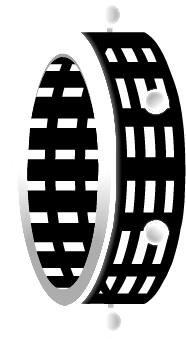
Декорации — это различные объекты, не влияющие на игру, а лишь украшающие уровень. Сюда входят фоны для колючек, шипов, тени, цепи, фальшивые блоки разных оттенков и многое другое. Также есть ещё одна группа декораций. Объекты этой группы отличаются тем, что мерцают в такт музыке. Они бывают нескольких форм: звезда, квадрат, круг, пустой круг, сердце и др.


Пользовательские объекты — это вкладка в редакторе, в которую вы можете добавлять свои объекты. Полезно, когда нужно перенести что-нибудь в другой уровень. В пустой вкладке будет четыре кнопки (вверх, вниз, плюс, минус). Добавлены в обновлении 2.0. Вверх — переносит объект во вкладке ближе к началу. Вниз — переносит объект во вкладке ближе к концу. Плюс — добавить выделенный (выделенные) объекты в вкладку Custom. Минус — убрать выделенный объект в вкладке Custom.
ВНИМАНИЕ: в пользовательском объекте нельзя разместить более 100 объектов.
А также нельзя создать больше 100 пользовательских объектов.
Меню «Edit»
Edit (рус. Редактировать) — меню в редакторе уровней, которое позволяет отредактировать объект(ы).
Кнопки меню «Edit»
В меню «Edit» существует 25 кнопок (4 + 4 + 2 + 2 + 2 + 4 + 4 + 2 + 1):
Меню «Delete»
Delete (рус. Удалить) — в этом меню можно удалять объекты.
Кнопки меню «Delete»
Кнопки «Copy», «Paste», «Copy+Paste», «Deselect»
Кнопка «Edit Object»
С помощью этой кнопки можно настроить цвет, текст объекта или настройки настраиваемых триггеров.
Как сделать хороший ГП для своего уровня.
Хей! С вами Аспартам, создатель данного блога, и я вам расскажу, как сделать действительно годный гп. Если ты не умеешь этого делать, то научишься, а если ты умеешь строить, то освежишь свои знания в этом искусстве. Ладно, хватит болтать, приступим к блогу.
Содержание
Что такое «ГП»?
Согласно Википедии, ГП, геймплей (англ. gameplay) — компонент игры, отвечающий за интерактивное взаимодействие игры и игрока. Геймплей описывает, как игрок взаимодействует с игровым миром, как игровой мир реагирует на действия игрока и как определяется набор действий, который предлагает игроку игра. В Geometry Dash же, геймплеем является взамодействие игрока с персонажем, а также препятствия и их прохождение. Хороший ГП очень
Пример хорошего ГП
важен для уровня любой сложности, кроме 

Так, мы поняли, что такое «ГП» и захотели построить лейаут (лейаут — уровень с одним лишь ГП, без декора) для своего уровня, но с чего же начать?
С чего начать?
Подбор трека для уровня
Тут ничего сложного. Нужно подобрать любую музыку (можно и с Newgrounds и не с Newgrounds, но желательно с Newgrounds), послушать её чтобы понять, подходит ли она к запланированной сложности вашего уровня и посмотреть, не является ли этот трек оверьюзом (то есть, частоиспользуемым).
Структуры
Структуры являются одним из признаков хорошего ГП. Они являются основой для будущего уровня. Чтобы сделать их, включите своё воображение — придумайте структуры из разных блоков, вместо обычных шипов поставьте «природные» (чёрные) и. т. д.
Параметры уровня
Это сложность и длина. Для этого вам нужно опрделиться, какой сложности вы будете делать лейаут, и убедиться, что вы сможете построить хороший ГП такой сложности (чем сложнее уровень, тем труднее построить ГП для него, к тому же уровень слишком высокой сложности проходить неприятно), и что ваш лейаут не будет скучным (ведь очень лёгкие уровни проходить неинтересно и скучно). Оптимальная сложность — 


Ну вот, мы подобрали классную музыку, и у нас есть структура-заготовка. Самое время делать наш лейаут!
Процесс строительства
Одна из важнейших критериев для оценки любого ГП. Синк — синхронизация музыки с геймплеем уровня, например, нажатия или смена форм осуществляются под музыку. Чтобы сделать его качественным, надо внимательно прослушать музыку, акцентируя внимание на мелодии или басах, а затем проходить свой уровень в редакторе, нажимая в такт вашему саундтреку. Затем вы можете начать делать платформы, ставить сферы, батуты и порталы.
Процесс строительства ГП
Старайтесь не размещать блоки на одной высоте, используйте кроме обычных блоков ещё и наклонные (но в меру), не следует делать много орбспама, а если он есть, замените некоторые сферы батутами. Так вам не придётся кликать на каждую сферу. Также можно сделать частое изменение форм, но опят
Как неправильно и как правильно строить ГП
ь-таки в меру, так как не каждому понравится играть в уровень, где каждые полсекунды меняется форма. Не рекомендуется использовать слишком много порталов ускорений, размера и гравитации. Старайтесь избегать стрейтфлаев, джиттеркликов и непонятных таймингов (если вы не знаете, что это, вы можете посмотреть их значение в словаре ГДшера.). Чтобы разнообразить ваш лейаут, вы можете изменить размер платформ, сфер, батутов и. т. д. и добавить триггеры, о которых ниже пойдёт речь. Можно сделать симметричные или ассимметричные дуалы (если вы — новичок, я не советую делать ассимметричные дуалы) Разумеется, вы должны тестировать уровень на наличие синка, чтобы он соблюдался на протяжении всего уровня.
Триггеры
Некоторые триггеры важны для создания качественного лейаута, так как при правильном использовании они могут заметно улучшить его, например, вместо обычной линии из блоков можно сделать платформу, которая движется по заданному направлению. В статье про триггеры есть описание, как их использовать, но я не поленюсь объяснить настройку важных триггеров для лейаута тут.
Move — триггер, который отвечает за перемещение объекта по заданной траектории. Для новичков его освоение даётся трудно, но если научиться, то он станет вашим главным помощником в создании не только геймплея, но и декора.
Меню настройки триггера Move
Rotate
Rotate — схож с Move, но не передвигает объекты, а вращает их. Сложнее в освоении, чем Move
Меню настройки триггера Rotate
Shake
Shake — триггер, отвечающий за тряску камеры. Очень лёгкий в освоении.
Меню настройки триггера Shake
Теперь у нас готов лейаут, и теперь осталось лишь немногое!
Конец
Проверка на играбельность и баги
Вы должны сыграть в свой лейаут в Normal mode (в Practice mode, если скилл не позволяет), и, поставив себя на место другого игрока, проверить уровень на играбельность и баги. Играбельность — возможность играть в уровень без каких-либо проблем (например, низкий FPS). Вам должно быть приятно играть в свой уровень. Также не должно быть никаких багов, возникающих из ниоткуда и портящих играбельность вашего ГП. Если такие есть, их нужно исправить, например, переместив сферу или убрать шип. Чтобы убрать неиграбельность в каком-либо моменте, надо немного облегчить и разнообразить его. Лейаут готов, и вы можете приступать к декору.
Показ своего ГП
Секрет вей или авто-версия
Если у вас не хватает скилла пройти его, но очень хочется показать свой ГП другим людям, вы можете сделать секрет вей или авто-версию. Секрет вей (англ. secret way – секретный путь) — название говорит само за себя; это секретный путь, который может быть предусмотрен (сделанный специально) или не предусмотрен (из-за бага, например). Главное правило — секрет вей должен быть обходим, чтобы люди могли посмотреть и поиграть в ваш лейаут. Чтобы сделать секрет вей, нужно поставить портал телепортации, а затем около жёлтого портала (откуда персонаж выходит) поставить 4х скорость и портал корабля. Авто-версию делать сложнее, для этого нужно с помощью батутов и платформ сделать так, чтобы персонаж сам проходил уровень. Нельзя забывать, что от батутов персонаж прыгает выше, чем от сфер. Всё это надо сделать невидимым. Для этого есть спец. триггер.
Alpha
Alpha — это триггер, устанавливающий прозрачность объектов. Очень прост в освоении.
Меню настройки триггера Alpha
Вы делаете все объекты для авто-версии невидимыми. Чтобы активировать авто-версию, надо поставить ключ, зайти в его параметры, ввести ID группы объектов для авто-версии и нажать «Activate Group» Но для начала надо удалить объекты с помощью тригерра Toggle
Toggle 
Меню настройки триггера Toggle
Toggle — триггер, уничтожающий объекты.
Теперь, когда вы берёте ключ, появляется невидимый путь сквозь уровень, с помощью которого вы проходите уровень без каких-либо усилий. Рекомендуется пометить ключ надписью «Auto»
После этого вы смело можете сказать, что.
Ваш лейаут готов!
Эпилог
Данный блог был создан для того, чтобы новички научились строить действительно хорошие ГП. У меня есть один друг на сервере GDPS, с ником Cyxapuk909. Его часто критикуют за ужасный гп, без синка и структур. Я думаю точно так же, но разве могу ли я обидеть друга? Именно для него, а также для других креаторов, не умеющих, но хотящих строить хороший ГП, и был создан этот блог.






























